Bu yazımda sizlerle Visual Studio Online platformunun ne olduğuna ve platformun Micosoft Azure platformu ile nasıl kullanılacağını inceleyeceğiz. Öncelikle Visual Studio Online platformunun yapısından kısaca bahsedecek olursak;
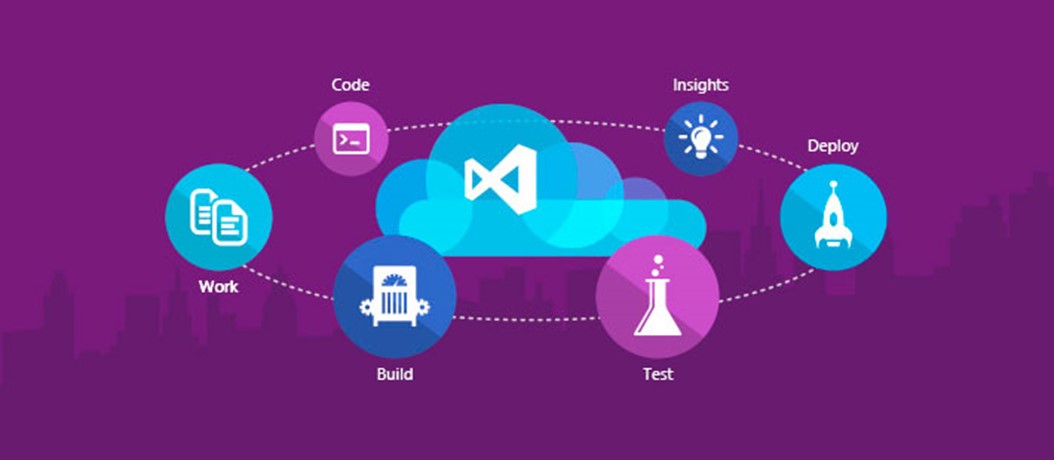
Resim-1
Visual Studio Online, Team Foundation Server’ın bütünleşik bir şekilde geliştiricilerin çalışması için oluşturulmuş bir yapıdır. Bu yapıda geliştiriciler yazılan kodları ve yapılan değişiklikleri görebiliyoruz. Ayrıca 5 kullanıcıya kadar ücretsiz olarak kullanabiliyoruz. Visual Studio Online ise bu sistemin bulut üzerinde çalışmasını desteklemek için kurulmuştur.
Visual Studio Online hesabı oluşturabilmemiz için Microsoft hesabımızın olması ve ayrıca Microsoft Azure ortamında çalışacağımız için Microsoft Azure hesabımızın olması gerekiyor. Azure hesabımıza giriş yapmak için http://azure.microsoft.com/tr-tr/ linkini tıklayalım.

Resim-2
Portal seçeneğini tıklayalım böylece Azure portalımıza giriş ekranımızı açalım.
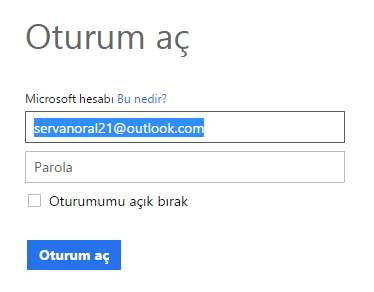
Resim-3
Microsoft hesabımızın mail ve şifresini girdikten sonra oturumu açalım. Giriş yaptıktan sonra Azure hesabımızın yönetim portalına ulaşmış olacağız.
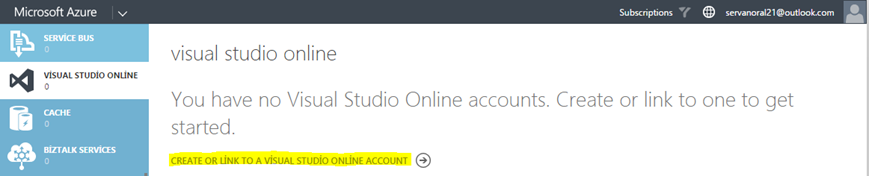
Resim-4
Create Or Link To A Visual Studio Online Account seçeneğini seçerek Visual Studio Online hesabımızı oluşturalım.
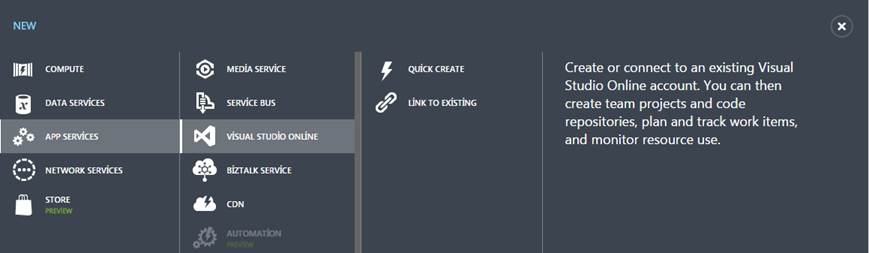
Resim-5
Quick Create ve Link To Existing seçeneklerimiz bulunmakta bu seçeneklerden;
Quick Create seçeneğini seçersek hızlı bir şekilde Visual Studio Online hesabı oluşturabiliriz.
Link To Existing seçeneğini seçersek daha önce oluşturduğumuz bir Visual Studio Online hesabı varsa bu hesabı Azure ortamına entegre edebilmekteyiz.
Quick Create seçeneğini seçelim ve hızlıca Visual Studio hesabımızı oluşturalım.
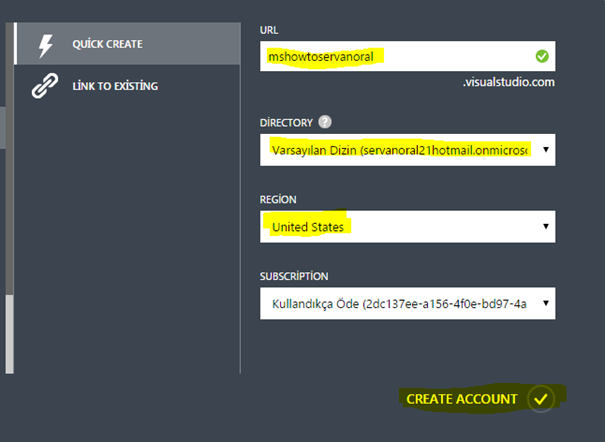
Resim-6
Url kısmına hesabımız bulunduracağımız web adresini tanımlayalım, Directory kısmına hesabımızın bağlı olacağı mail adresini seçelim, Region kısmından hesabımızı bulunduracağımız Server’ın bölgesini seçelim ve Create Account seçeneğine tıklayarak hesabımızı oluşturalım.
Mail hesabımıza Visual Studio Online hesabımızın oluşturulduğuna dair ve hesap bilgilerini içeren bir mail gönderilecektir. Bilgilerimize buradan da ulaşabilmekteyiz.
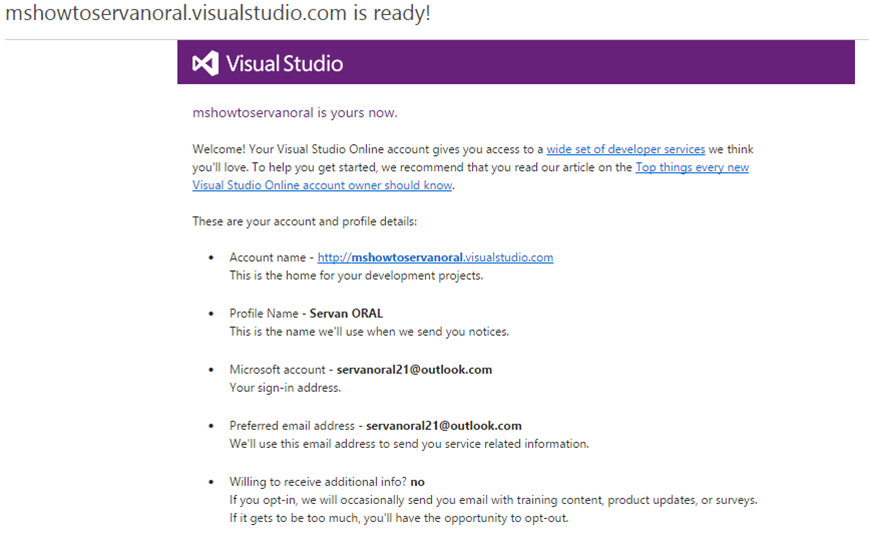
Resim-7
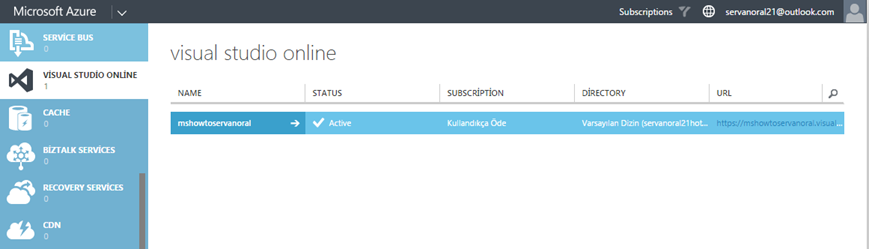
Resim-8
Azure portalında hesabımız oluşturuldu hesabımıza tıklıyoruz.
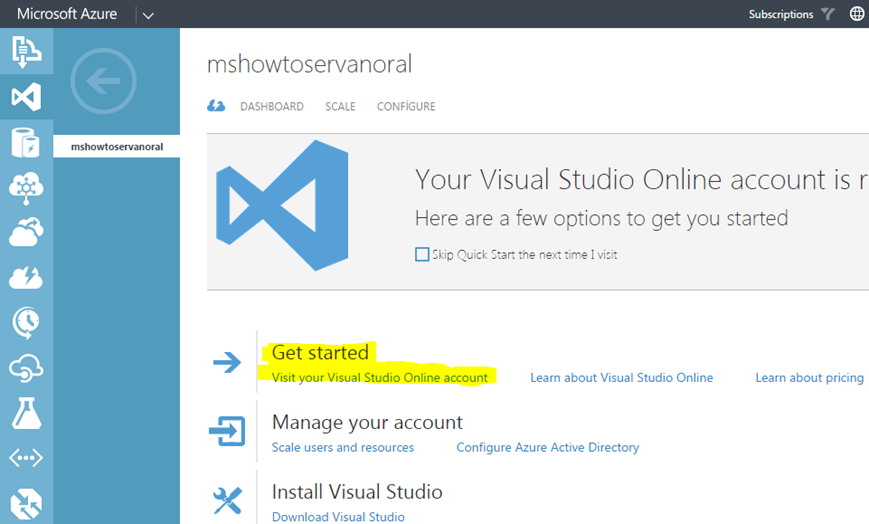
Resim-9
Get Started bölümünde hesabımıza ulaşalım, Visit Your Visual Studio Online Account seçeneğini tıklayalım.
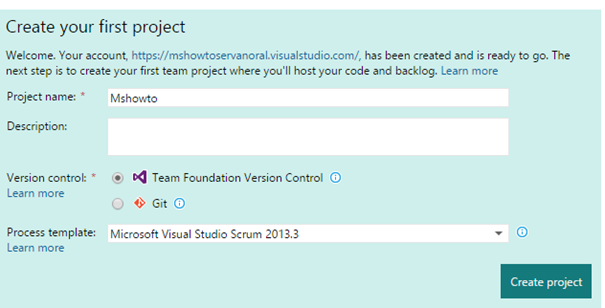
Resim-10
Project Name kısmına projemizin adını, Description kısmına istersek proje açıklamasını yazıyoruz, Version Control seçeneğini Team Foundation Version Control seçelim istersek Git proje yöneticisini de seçebilmekteyiz. Project Template kısmından da Microsoft Visual Studio Scrum 2013.3 proje şablonunu seçiyoruz ve Create Project seçeneği ile ilk projemizi oluşturalım.
Oluşturmuş olduğumuz projemize üye ekleyelim, üye ekleme işlemlerini başlatmak için;
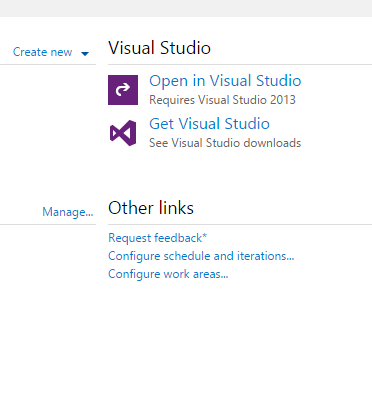
Resim-11
Open in Visual Studio seçeneğini tıklayalım ve Visual Studio açıldığında;
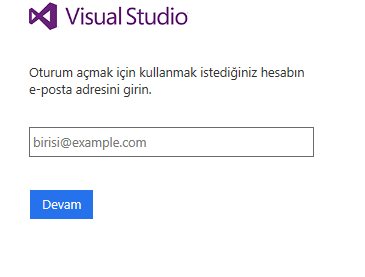
Resim-12
Microsoft Azure hesabımızı açmış olduğumuz mail adresimizi girelim.
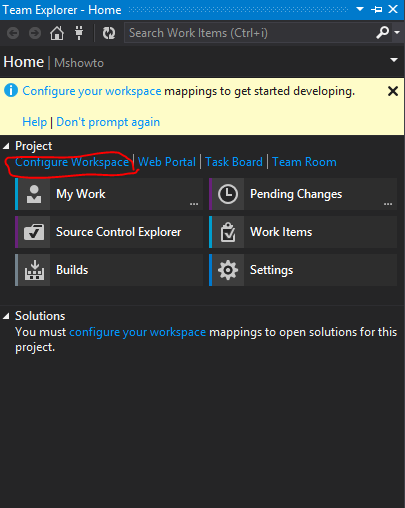
Resim-13
Configure Workspace seçeneğine tıklayalım ve projemizin çalışma alanının Path ayarlamasını yapalım.
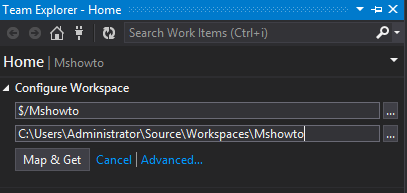
Resim-14
Map & Get seçeneğini seçelim ve ayarlamamızı yapalım istersek dosya yolunu değiştirebiliriz. Projemize takım üyeleri ekleyelim, takım üyesi ekleyebilmemiz için;
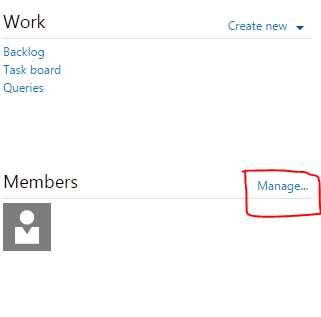
Resim-15
Manage sekmesine tıklayalım ve projemize birkaç takım üyesi ekleyelim.
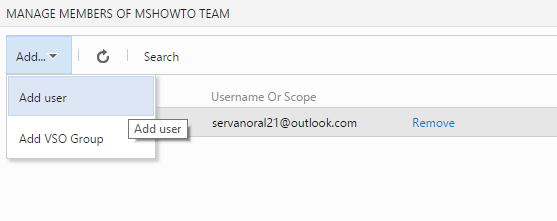
Resim-16
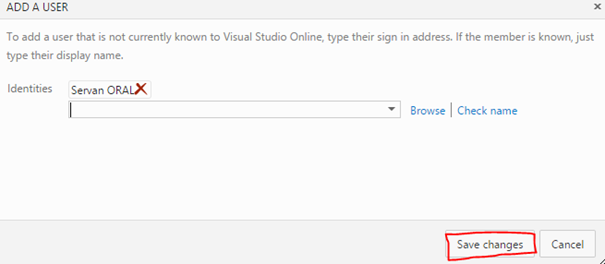
Resim-17
Üyeyi ekledikten sonra Save Changes seçeneğine tıklayalım ve üyeyi ekleyelim. Böylelikle projemize yeni üye eklemeyi de işlemiş olduk.
Bu konuyla ilgili sorularınızı alt kısımda bulunan yorumlar alanını kullanarak sorabilirsiniz.
Referanslar

